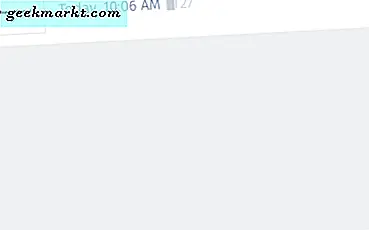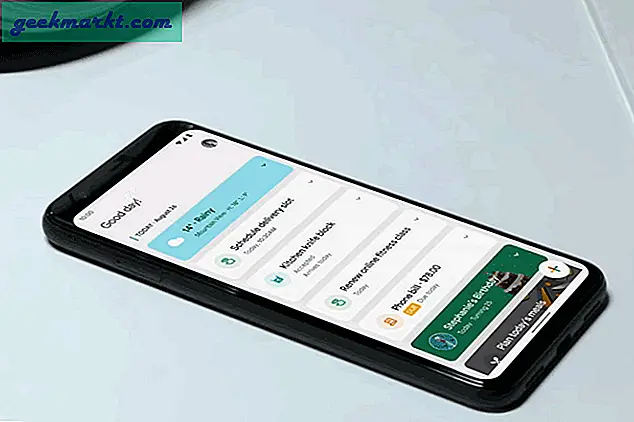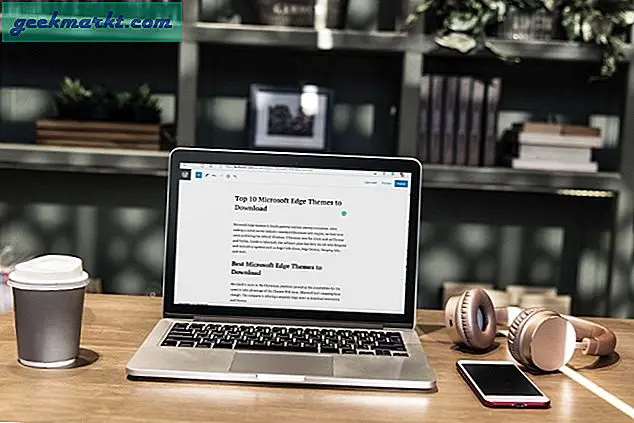In Windows 10 kann eine Umgebungsvariable bewirken, dass Prozesse auf einem Computersystem ausgeführt werden. Sie können Umgebungsvariablen in Windows 10 mit den folgenden Schritten festlegen:
Umgebungsvariablen setzen
- Sobald Sie sich bei Windows angemeldet haben, müssen Sie auf der linken Seite des Bildschirms auf die Ecke klicken .
- Wenn Sie auf die linke Ecke Ihres Bildschirms klicken, öffnet sich das "Power User Task Menu" .
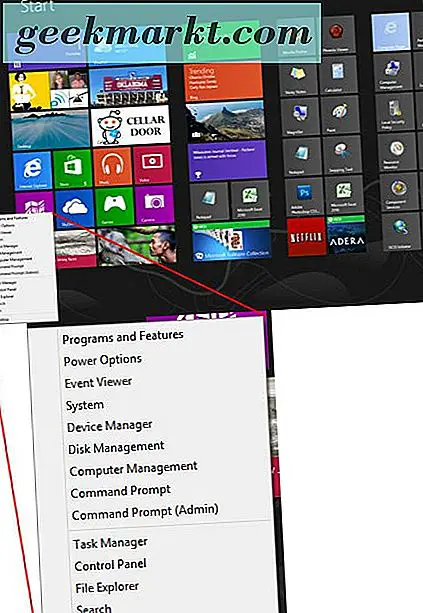
- Klicken Sie im Power User Task-Menü auf dem Bildschirm auf "System" .
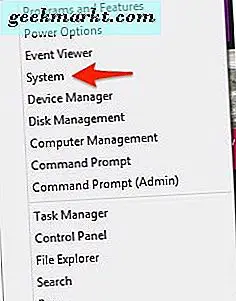
- Im Menü "System" müssen Sie "Erweiterte Systemeinstellungen" finden .
- Klicken Sie in der linken Spalte unter "System" auf den Link "Erweiterte Systemeinstellungen".
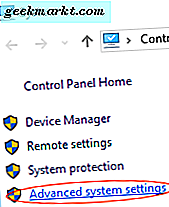
- Sobald die Erweiterten Systemeinstellungen geöffnet sind, klicken Sie auf "Erweitert" und dann auf "Umgebungsvariablen", die Sie unten rechts finden.
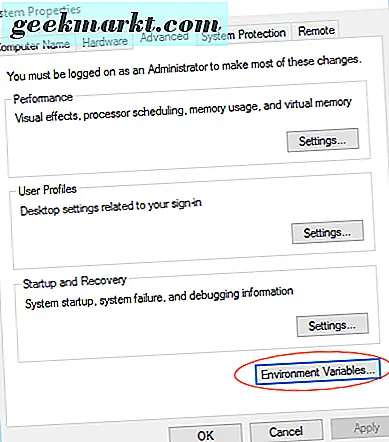
- Wählen Sie im Fenster Umgebungsvariablen die Variable " PATH" im Abschnitt " Systemvariablen" im Fenster aus, oder markieren Sie sie.
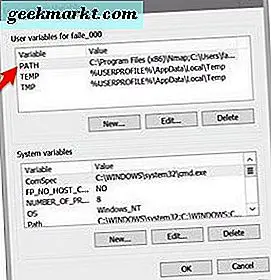
- Nachdem Sie die PATH-Variable aus "Systemvariablen" hervorgehoben haben, klicken Sie auf die Schaltfläche Bearbeiten.
- Sie können die Pfadlinien mit den Pfaden hinzufügen oder ändern, auf die Ihr Computer zugreifen soll.
- Sie werden feststellen, dass jedes verschiedene Verzeichnis durch ein Semikolon getrennt ist, zum Beispiel:
C: \ Programme; C: \ Winnt; C: \ Winnt \ System32
- Es gibt auch andere Optionen für Variablen, die im Abschnitt "Systemvariablen" hervorgehoben werden, anstatt PATH, wenn Sie durch Klicken auf "Bearbeiten" suchen möchten.
- Zeigen Sie den Pfad in der Windows-Befehlszeile an, und legen Sie ihn fest. Sie können den PATH COMMAND verwenden und anzeigen.
Es gibt verschiedene Arten von Umgebungsvariablen, darunter PATH, HOME und USER PROFILE, HOME und APP DATA, TERM, PS1, MAIL und TEMP usw. Diese Variablen sind sehr nützlich und können auf zwei Arten verwendet werden - für Skripte und auf die Befehlszeile.